| Cadence 绘制自己的元器件Part库(填充/实心部分) | 您所在的位置:网站首页 › 口可以画成什么形状 › Cadence 绘制自己的元器件Part库(填充/实心部分) |
Cadence 绘制自己的元器件Part库(填充/实心部分)
|
目录 概述 一、新建工程 二、原理图 概述Cadence,使用“OrCAD Capture CIS”组件,绘制自己的原理图元件库,绘制实心Part,步骤。我使用的Cadence 17.4版本。 一、新建工程1、在系统开始,找到Cadence PCB 17.4-2019文件夹,展开它 选择“Capture CIS 17.4”双击打开它,如下所示:
2、在工具栏中找到“File->New->Project...”。
3、输入项目名称、修改保存路径
4、进入下面窗口所示:
5、鼠标选中“.\test.dsn”,再在工具栏中找到“File->New->Library”。
6、新建Part
7、新建一个普通二级管
8、绘制二级管步骤:
9、使用Place Line与Place polyline绘制(按住键盘“Shift”键不放,此时,可以绘制不规则的形状图形)
10、填充部分
你创建的项目文件夹下即可。方便画封装时好找Part路径。 11、完整绘制效果如下:
1、回到原理图窗口,放置刚刚绘制好的二极管
2、放置元器件(鼠标单击即可)
1)小技巧:在绘制原理图时,如果想把元器件的位号修改自己想要的数字,此时就会出现下划线的情况,如下所示: 3)接着:鼠标点击其它地方,位号中的下划线,去除,如下所示: 总结:这里只是介绍,如何自己一步步绘制过程,当然也可以复制Cadence 自带的Part库,进行修改。好了就介绍这么多。新手还是要自己动手绘制一遍。
|
【本文地址】
公司简介
联系我们



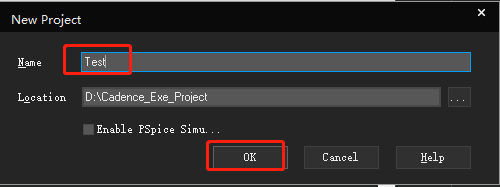

















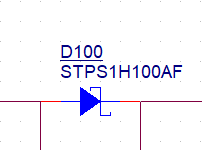 2)处理方法:鼠标选中元器件,右击:“user assigned reference->unset”。
2)处理方法:鼠标选中元器件,右击:“user assigned reference->unset”。
